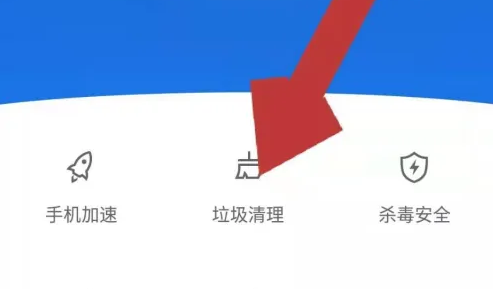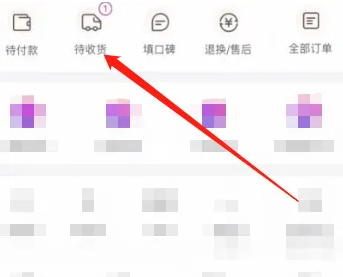当使用电脑屏幕不够用时,我们通常会连接另一台显示器来处理工作,这促进了工作效率的提高。但是部分win11用户连接外接显示器后没有反应。发生了什么事?可能是因为显卡驱动的问题。
只需更新显卡驱动即可。
win11的外接显示器没有反应怎么办?
方法1:
1.首先我们在连接外接显示器的时候要确定线路插座是正确的。
2.你需要找到显示器的VGA线,如图。
 3,插入如图界面即可。
3,插入如图界面即可。
 方法2:
方法2:
1.如果更新win11系统后显示器是好的,但是突然没有反应,那么可能是显卡驱动有问题。
2.此时按下键盘“win x”打开启动菜单,然后从中选择“设备管理器”。
 3,然后在设备管理器中找到显示适配器并展开它。
3,然后在设备管理器中找到显示适配器并展开它。
4.右键单击设备并选择“更新驱动程序”。
5.更新驱动程序后,您应该能够正常使用外接显示器。
 方法3:
方法3:
1.如果我们下载安装了错误的win11系统,可能会导致无法匹配显示器。
2.这时候你只能选择重装系统来解决。
3.重新安装系统后,您应该可以通过连接外部显示器来使用它。